
Tento software udrží vaše ovladače v chodu, a tak vás ochrání před běžnými chybami počítače a selháním hardwaru. Zkontrolujte všechny své ovladače nyní ve 3 snadných krocích:
- Stáhněte si DriverFix (ověřený soubor ke stažení).
- Klepněte na Začni skenovat najít všechny problematické ovladače.
- Klepněte na Aktualizujte ovladače získat nové verze a zabránit poruchám systému.
- DriverFix byl stažen uživatelem 0 čtenáři tento měsíc.
Java je objektově orientovaná programovací jazyk s nimiž programátoři vyvíjejí software Java. Pro vývoj softwaru Java je nutné, aby si programátoři nainstalovali balíček JDK (Java Development Kit). Java SE 12 je nejnovější vývojová sada JDK pro platformy Windows, Linux a macOS. A dnes vám ukážeme, jak nainstalovat JDK ve Windows 10.
Před instalací JDK zkontrolujte, zda vaše platforma splňuje systémové požadavky pro Java SE 12. Java SE je kompatibilní s platformami Windows 10, 8 a 7. JDK 12 však není kompatibilní s žádnou 32bitovou platformou Windows.
Chcete-li zkontrolovat, zda architektura systému Win 10 odpovídá systémovým požadavkům JDK 12, stiskněte klávesu Windows + S. Do vyhledávacího pole, které se otevře, zadejte klíčové slovo „systém“. Kliknutím na Systém otevřete okno na snímku přímo níže. Uživatelé nemohou využívat JDK 12, pokud je typ systému v tomto okně 32bitový.
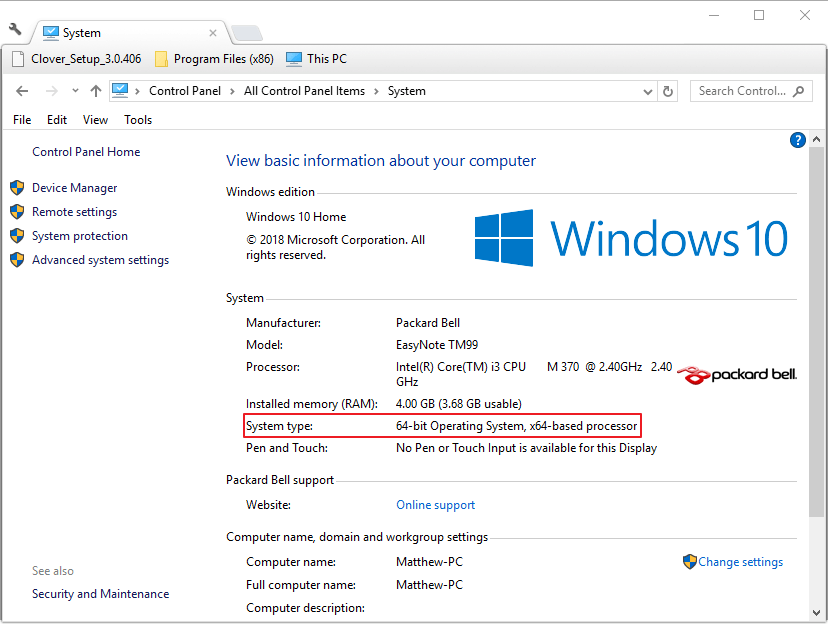
Jak mohu nainstalovat JDK 12?
1. Instalace Java SE 12
- Chcete-li nainstalovat Java SE 12, otevřete Stránka Java SE ke stažení v prohlížeči.
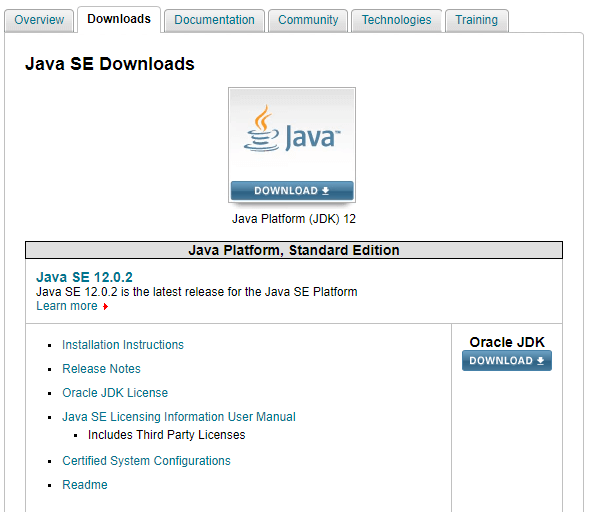
- Klikněte na ikonu Stažení Java tlačítko v horní části stránky.
- Vybrat Přijměte licenční smlouvu možnost na další stránce.
- Poté kliknutím na jdk-12.02_windows-x64_bin.exe stáhněte instalační program exe pro JDK 12.
- Stiskněte klávesu Windows + E a otevřete složku, do které byl stažen instalační program JDK.
- Poté klikněte pravým tlačítkem na jdk-12.02_windows-x64_bin.exe a vyberte Spustit jako administrátor otevřete průvodce nastavením Java SE12.
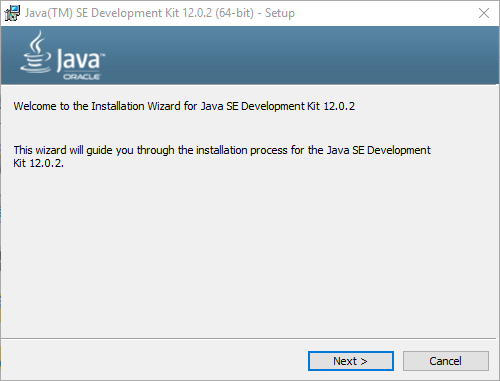
- zmáčkni další knoflík.
- Uživatelé mohou klikat Změna vyberte alternativní složku pro instalaci Java SE 12.
- Vybrat další možnost instalace Java SE 12.
Nainstalovali jste Javu, ale vyskakovací okno s aktualizací vás obtěžuje? Zde je návod, jak to zastavit.
2. Nastavte proměnnou prostředí cesty
- Po instalaci JDK 12 by uživatelé měli také nastavit a proměnná trvalé cesty pro to. Chcete-li to provést, otevřete příslušenství Spustit stisknutím klávesy Windows + R.
- Do textového pole Spustit zadejte „Ovládací panely“ a klikněte OK otevřete okno zobrazené níže.
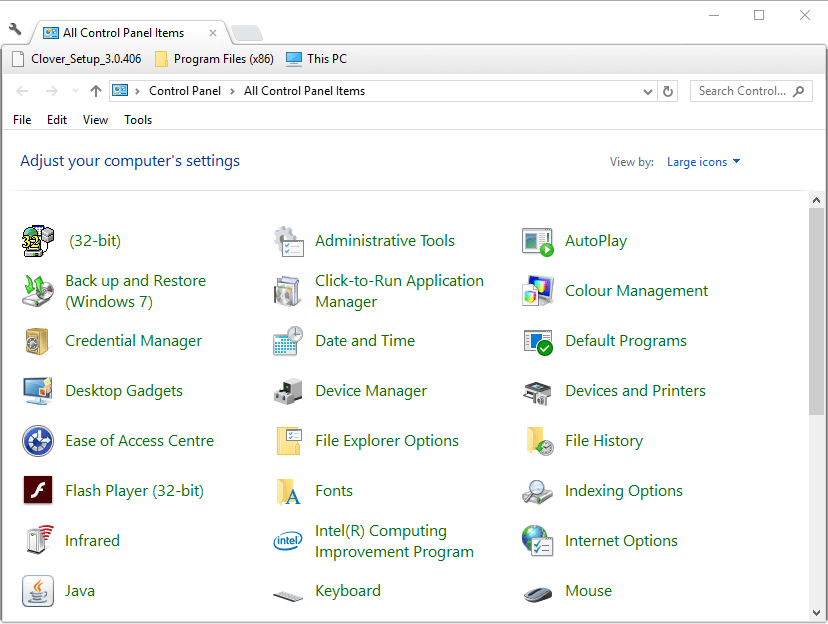
- Vybrat Systém v Ovládacích panelech.
- Klepněte na Pokročilé systémové nastavení k otevření okna ve snímku přímo dole.
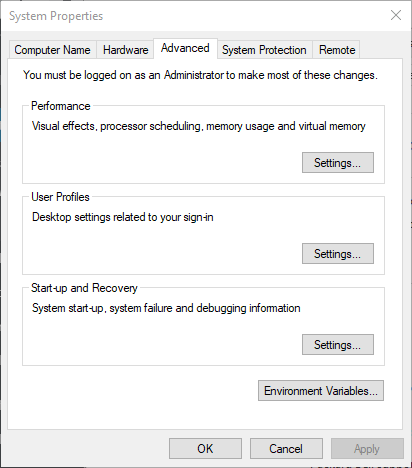
- zmáčkni Proměnné prostředí tlačítko pro otevření okna zobrazeného níže.
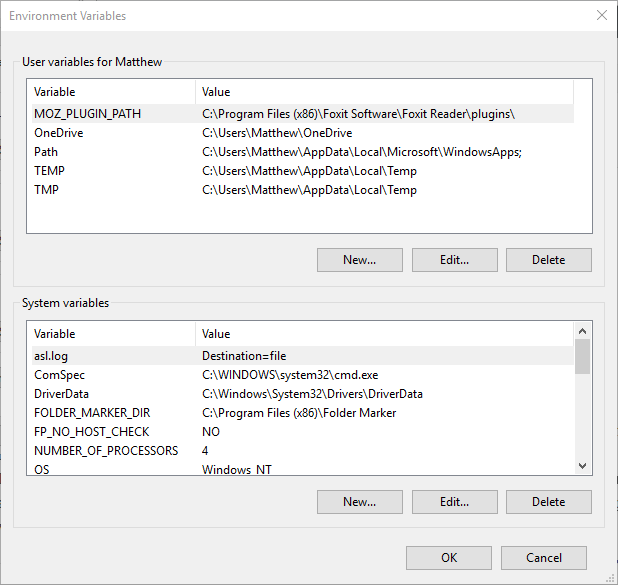
- V tomto okně vyberte proměnnou PATH a klikněte na Upravit knoflík.
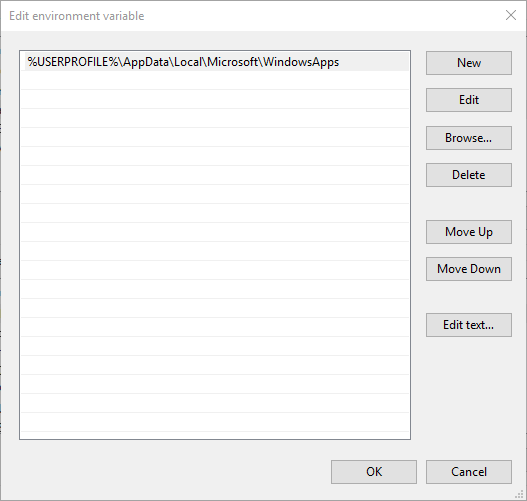
- Poté klikněte na ikonu Nový tlačítko v okně zobrazeném přímo nahoře.
- Poté zadejte úplnou cestu ke složce JDK 12 bin, což může být něco jako
C: \ Program Files \ Java \ jdk-12 \ bin. - Klikněte na ikonu OK tlačítko po zadání cesty složky bin.
- Uživatelé mohou zkontrolovat, zda je JDK 12 plně nainstalován, stisknutím klávesy Windows + X a výběrem Příkazový řádek. Do příkazového řádku zadejte „java -version“ a stiskněte tlačítko Zpět. Příkazový řádek poté poskytne podrobnosti o verzi Java, jak je uvedeno níže.
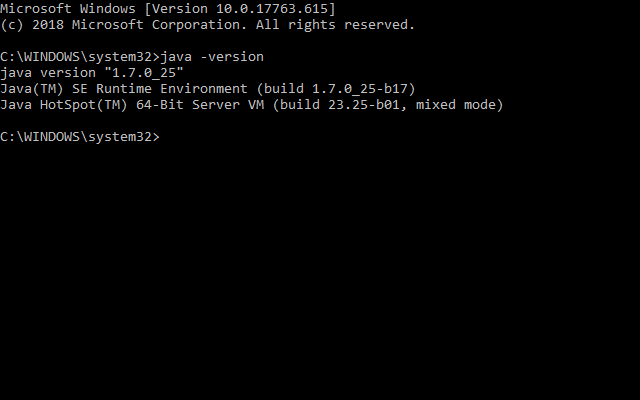
Takto si uživatelé mohou nainstalovat JDK 12 ve Windows 10. Poté mohou uživatelé sestavit své textové soubory kódu Java pomocí příkazu javac.
SOUVISEJÍCÍ ČLÁNKY K ODHLÁŠENÍ:
- Zde je postup, jak stáhnout Java 10 do počítače se systémem Windows
- Jak spustit soubor Jar ve Windows 10 [RYCHLÝ PRŮVODCE]
- Stáhněte si nejnovější verzi Java pro Windows 8.1, 10 [32bitové a 64bitové odkazy]

![Jak spustit soubor JAR ve Windows 10 [RYCHLÝ PRŮVODCE]](/f/5265609651102febbed27162874256a5.jpg?width=300&height=460)
